Git checkout main - Como mudar a branch padrão do seu projeto
Mudar a branch padrão do seu projeto no Github é mais simples do que parece. Você vai precisar executar alguns comandos no terminal, mas se você estiver usando Gitlab, pode fazer tudo pela interface. Vou começar pelo Github.
Criando a branch main
# Comece clonando o projeto no seu PC
$ git clone [email protected]:<usuário>/<projeto>
# Se você já tiver o projeto localmente, vá para a branch master e atualize
$ git checkout master
$ git pull
# Crie o novo branch "main"
$ git checkout -b main
# Envie o novo branch para o Github
$ git push -u origin main
Atualizando Github
Para atualizar o Github, acesse as configurações de branches do seu projeto em https://github.com/<usuário>/<projeto>/settings/branches. Na primeira seção, Default branch, escolha a nova branch e atualize o repositório. Logo abaixo, caso exista alguma regra de proteção específica para master, mude para a nova branch main.
Para excluir a master de vez, acesse https://github.com/<usuário>/<projeto>/branches e clique no botão da lixeira em vermelho.
E no Gitlab, como faz?
No Gitlab é possível fazer todo processo pelo próprio site:
- Para criar um novo branch, acesse: https://gitlab.com/<usuário>/<projeto>/-/branches/new
- Para mudar o branch padrão, acesse: https://gitlab.com/<usuário>/<projeto>/-/settings/repository
Mas… por que?
@Una Kravets resumiu bem em um tweet:
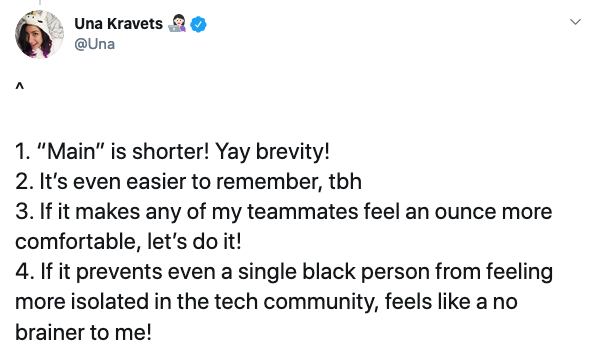
o/